Վերականգնումը HD, մի ծանր drive միջնորմ կոշտ սկավառակի վրա մի Mac- ի. Այն կարելի է ծանոթանալ վերագործարկելու Mac այնուհետեւ սեղմելով ներքեւ Command + R ստեղները: Mac OS X Lion եւ բարձր ներառել վերականգնման հնարավորությունը, որը կարող է օգտագործվել, որպեսզի reinstall օպերացիոն համակարգը, վերանորոգել կոշտ սկավառակի, կամ վերականգնել համակարգը կրկնօրինակից: Մտնել վերականգնման ռեժիմում, սեղմեք հրամանի + R ստեղնը, երբ համակարգը վերաբեռնում, պահել անցկացումը նրանց ներքեւ, մինչեւ Apple- ի լոգոն հայտնվում: Վերականգնման ռեժիմում ունի աշխատասեղան հետ OS X ցանկի բար եւ OS X Utilities պատուհանի հետ տարբերակներից վերը նշված. Դուք կարող եք, ապա ընտրեք ձեր նախընտրած տարբերակը է կոմունալ պատուհանից կամ կոմունալ մենյուի կախված ձեր պահանջը.
- Part1: Ինչ վերականգնումը HD կարող է օգնել ձեզ անել
- Part2: Ինչպես վերականգնել Mac օգտագործելով վերականգնման HD
- Part3: Ինչպես Troubleshoot վերականգնման HD Problems
- Part4: Mac Data Recovery Software
Part1: Ինչ վերականգնումը HD կարող է օգնել ձեզ անել
Ինչպես նշվեց, որ վերականգնումը HD պարունակում էական ախտորոշիչ եւ անսարքությունները գործիքներ, որոնք օգնության օգտվողին ամրագրելով իր Mac եթե որեւէ բան է գնում, սխալ. Որ վերականգնման HD ունի հետեւյալ հատկանիշները:
1. Վերականգնել Mac- ից Time Machine
Time Machine եզակի կրկնօրինակում առանձնահատկությունն է OS X. Time Machine պահել a Հետեւել, թե ինչպես է ձեր Mac նայեց մի կոնկրետ օրը եւ օգտագործում է, որ տեղեկատվությունը պետք է վերականգնել Mac որեւէ ցանկալի օրը անցյալում: Time Machine շարունակում տեղեկությունների պահեստային օրինակները, մի օր, մի շաբաթ, եւ նույնիսկ մեկ ամիս, սակայն, երբ պատճենող drive լիքը, ամենահին կրկնօրինակում է ջնջվել, որպեսզի ավելի շատ տարածք է նոր backups.
2. Վերանորոգում Hard drive
Սկավառակ կոմունալ մեկն է հիմնական տարբերակներից առաջարկվող վերականգնման ռեժիմում. Այս հատկությունը կարող է օգտագործվել է վերանորոգել կոշտ սկավառակակիր ձեր Mac մեկ անգամ եք ընտրել "Վերանորոգում Disk» տարբերակը: վերականգնումը HD նաեւ ձեզ որոնել անսարքությունների շտկման տեղեկությունների ինտերնետի, ինչպես նաեւ հեռացնել բովանդակությունը կոշտ սկավառակի, եւ վերականգնել այն է Time Machine back up.
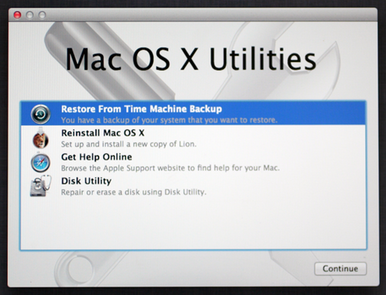
3. Տեղադրեք / տեղահանել Mac OS X
Սա նաեւ մեծ առանձնահատկությունն տրամադրվել է վերականգնման HD. Օգտագործելով այս հնարավորությունը, դուք կարող եք ներբեռնել Ձեր նախընտրած տարբերակը OS X նկատմամբ ինտերնետում, առանց որեւէ տեսակի օպտիկական սկավառակի. Սակայն ակնհայտ է, որովհետեւ այդ մեթոդը պետք է աշխատել, որ դուք պետք է միացված է ինտերնետին:
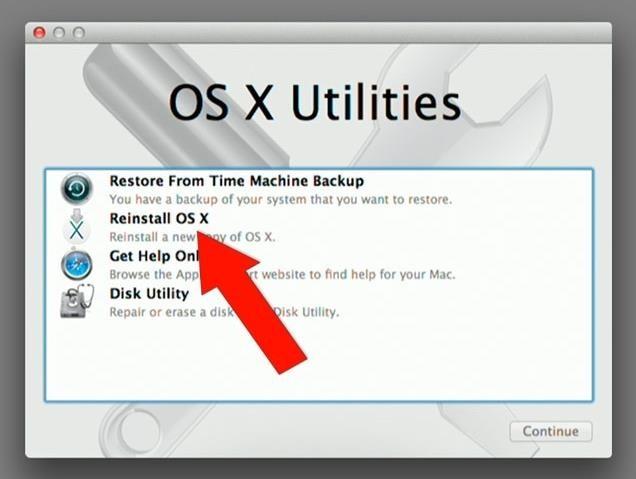
Part2: Ինչպես վերականգնել Mac օգտագործելով վերականգնման HD
Է վերականգնել Mac օգտագործելով վերականգնման HD, հետեւեք այս քայլերին:
- Է ստանալ մուտք դեպի վերականգնման HD ծավալով, վերսկսել ձեր Mac, իսկ սեղմելով հրամանատարության եւ R ստեղները, մինչեւ Apple- ի լոգոն հայտնվում:
- Դուք կարող եք տեսնել միայն շատ հիմնական OS X ինտերֆեյսի հետ OS X Utilities պատուհանից: Ընտրեք Disk Կոմունալ այս պատուհանից եւ հարվածել «Շարունակել»:
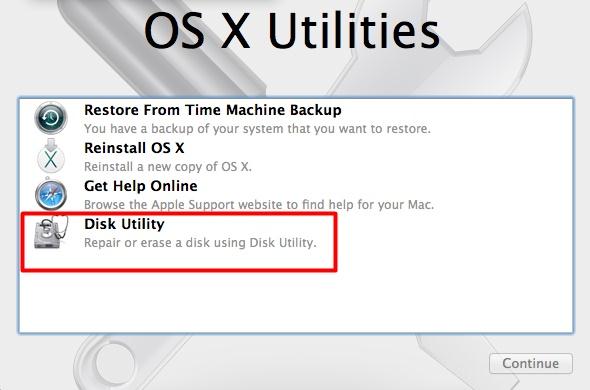
- Ից Disk Կոմունալ պատուհանում ընտրեք Առաջին օգնություն էջանշանը եւ այնուհետեւ սեղմեք պատկերակը Ձեր բեռնավօրման կոշտ drive. Եթե ձեր boot կոշտ սկավառակի է վերականգնման համար, օրինակ, սեղմեք կոշտ սկավառակակիր նշանավորվեց վերականգնման եւ ընտրեք «Վերանորոգում Disk»:
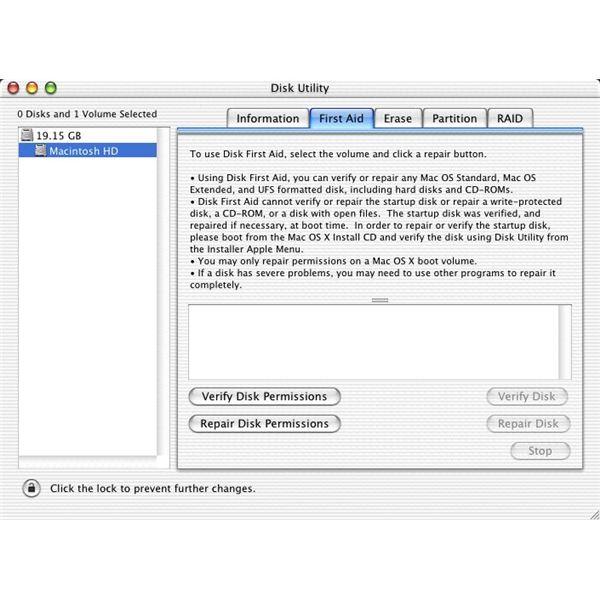
- Դա կլինի մի փոքր ժամանակ է ձեր Mac է ստանալ բոլոր ախտորոշիչ եւ անսարքությունները ընթացակարգեր պատրաստվում, բայց հետո մի քիչ, իսկ դուք կիմանաք տեսքը մի պատուհան պատմելով ձեզ որ drive արդեն վերանորոգվել:
- Լքել սկավառակի կոմունալ ընտրելով սկավառակի Կոմունալ → Quit սկավառակի կոմունալ, սեղմելով Հրահանգ + Q, կամ սեղմելով կարմիր Փակել պատուհանը gumdrop ապա reboot համակարգը եւ վերադառնալ ձեր աշխատանքի.
Part3: Ինչպես Troubleshoot վերականգնման HD Problems
Վերականգնման HD- ի նպատակն է օգնել օգտվողները ստանալ առավել դուրս է անսարքությունները կողմից տրամադրված OS X, բայց այն, ինչ դուք կարող եք գտնել այն վերականգնման HD ինքն կամ վերականգնման HD ինքնին ներկայացնելով խնդիրները. Դե, մի բան, որ դուք պետք է իսկապես չի անում խուճապ. Այս հոդվածը հաշվի է առնում որոշ ընդհանուր խնդիրներ վերականգնման HD բուն եւ պատմում է ձեզ, թե ինչպես պետք է հոգ տանել նրանց հետեւյալ տողերում.
1. վերականգնման HD կողպված
Վերականգնում HD կարող է ստանալ արգելափակված երբեմն, որը նշված է արտաքին տեսքի վրա error message, որ ասում է, «Hard Drive արգելափակված»: Ձերբազատվել այս խնդրի, պարզապես գնալ սկավառակի կոմունալ, սեղմեք կոշտ drive ապա սեղմեք 'Թույլատրել journaling' բացելու drive.
2. վերականգնման HD doesn`t Ցույց տալ, մինչեւ
Վերականգնում HD չի ցույց տալ, եթե դուք ունեք չափագրված ամբողջ դժվար drive. Է բերել այն ետ, դուք պետք է ունենալ Time Machine պահեստային տվյալների ձեր կոշտ drive մինչեւ ֆորմատավորում է տեղի ունեցել: Վերականգնելով ՕՀ-ից, որ կրկնօրինակում կստանաք ձեզ ձեր ՕՀ-ետ իսկ ստանալ վերականգնման HD ետ դուք պետք է առաջադրվել նվազագույն տեղադրել ձեր ՕՀ-օգտագործելով Ստեղծեք է ինտերնետից կամ սկավառակի. Դա կբերի ետ վերականգնման HD ձեր Mac.
Part4: Mac Data Recovery Software
Մենք խորհուրդ ենք տալիս Mac տվյալների վերականգնում ծրագրային ապահովման ձեզ համար, եւս մեկ անգամ դուք չեք պատճենող տվյալների կոշտ drive, նախքան դուք վերականգնել Max OS X: Wondershare Տվյալների վերականգնման համար, Mac , 4 եղանակները է վերականգնել կորցրած կամ ջնջված ֆայլեր Mac արագ, անվտանգ եւ մանրակրկիտ: Այն աջակցում է վերականգնել կորցրած, ջնջվել, ձեւափոխել տվյալները Mac կոշտ drive, ինչպես նաեւ USB կրիչներ, արտաքին կոշտ սկավառակների, եւ այլ սարքերը.

Ձեր Անվտանգ եւ հուսալի Mac Data Recovery Software
Հեշտությամբ եւ flexibly վերականգնել ջնջված կամ կորցրել տվյալների Mac Աղբարկղում:
- Վերականգնել կորցրած կամ ջնջված ֆայլերը, լուսանկարներ, աուդիո, երաժշտություն, նամակներ ցանկացած պահեստավորման սարքի արդյունավետ, անվտանգ եւ ամբողջությամբ:
- Աջակցում է տվյալների վերականգնում է թափոնարկղ, կոշտ drive, հիշողության քարտ, flash drive, թվային ֆոտոխցիկ եւ Տեսախցիկներ.
- Աջակցում է վերականգնել տվյալները համար հանկարծակի հանումը, չափագրումը, կոշտ սկավառակի կոռուպցիայի, վիրուսի հարձակման, համակարգի վթարի ներքո տարբեր իրավիճակներում:

Ջնջված Ֆայլի վերականգնման
Պատահաբար ջնջված կարեւոր ֆայլերը, առանց որեւէ կրկնօրնկ եւ դատարկ է «Mac զամբյուղից». Վերականգնել ջնջված ֆայլերը MAC / Laptop / սերվեր եւ այլ կրիչներ հեշտությամբ եւ արագ.

միջնորմ վերականգնման
Տվյալների կորուստ վերացման համար կամ չափագրումը միջնորմ սխալմամբ. Վերականգնել տվյալները պահված partitions, որոնք ջնջված կամ ձեւափոխել, եւ նույնիսկ կորստի կամ թաքնված partitions.

RAW Hard Drive վերականգնման
Վերականգնել անհասանելի, թաքնված կամ խիստ կոռումպացված տվյալների, որը սովորաբար առաջանում է ֆայլի համակարգի վնասման, հում ծանր drive, հում միջնորմ միջնորմ կորստի հետ, այս հզոր տվյալների վերականգնում ծրագրային ապահովման.
Hard Drive վերականգնման
- Վերականգնել տվյալները տարբեր Hard Drive տեսակները +
- Վերանորոգել ձեր կոշտ սկավառակի +
-
- Կոշտ սկավառակի վերանորոգում
- Կոշտ սկավառակ հայելային
- Սրբել կոշտ drive
- Ջնջել կոշտ drive
- Fix կոշտ drive
- Fix վատ ոլորտները
- Վերականգնել տվյալների վթարի է ենթարկվել կոշտ սկավառակակիր
- Unformat ծանր drive
- Օգտագործեք Hard Drive վերականգնման միջնորմ
- Տեղական կոշտ սկավառակի վերականգնում ծառայություն
- Disk վերանորոգում, ծրագրագրաշարեր
- Վերականգնել արտաքին կոշտ սկավառակի +
-
- Արտաքին կոշտ սկավառակի վերականգնում
- Seagate արտաքին կոշտ սկավառակի վերականգնում
- WD Արտաքին կոշտ սկավառակի ֆայլի վերականգնման
- Freecom արտաքին կոշտ սկավառակի վերականգնում
- Buffalo արտաքին կոշտ սկավառակի վերականգնում
- G-Technology- արտաքին կոշտ rrive վերականգնման
- Fantom արտաքին կոշտ սկավառակի տվյալների վերականգնում
- Վերականգնել ֆայլեր վթարի է ենթարկվել արտաքին կոշտ սկավառակակիր
- Վերականգնել տվյալները կոշտ սկավառակի / սկավառակների +
-
- Linux կոշտ սկավառակի վերականգնում
- Laptop տվյալների վերականգնում
- միջնորմ վերականգնում
- Seagate Expansion տվյալների վերականգնում
- WD My Passport վերականգնումը
- Արհեստական dard սկավառակի տվյալների վերականգնում
- WD Element տվյալների վերականգնում
- Dell կոշտ drive տվյալների վերականգնում
- Acomdata ծանր drive տվյալների վերականգնում
- Fujitsu կոշտ drive տվյալների վերականգնում
- Iomega կոշտ սկավառակներ վերականգնումը
- Toshiba Փոխել տվյալների վերականգնում
- Micronet տվյալների վերականգնում
- Վերականգնել տվյալները տարբեր սարքերի +
-
- Rocster տվյալների վերականգնում
- Buslink տվյալների վերականգնում
- Crucial M4 տվյալների վերականգնում
- Calvary կոշտ drive տվյալների վերականգնում
- Simpletech կոշտ drive տվյալների վերականգնում
- Kingston SSD վերականգնում
- Apricorn Aegis տվյալների վերականգնում
- HP կոշտ սկավառակի տվյալների վերականգնում
- Maxtor կոշտ drive տվյալների վերականգնում
- Hitachi կոշտ drive տվյալների վերականգնում
- Toshiba կոշտ սկավառակի տվյալների վերականգնում
- Panasonic կոշտ drive տվյալների վերականգնում
- Պահպանել Ձեր կոշտ սկավառակի +
- Վերականգնել տվյալները Mac OS +
- Problems with ծանր drive +






